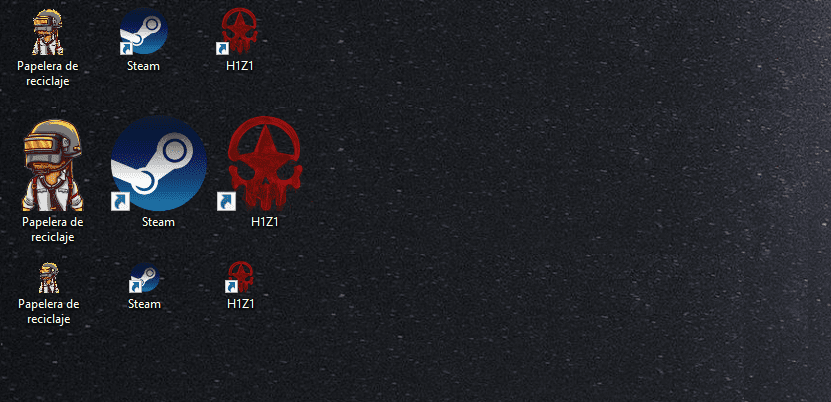
Незважаючи на те, що Microsoft ніколи не характеризувалася пропонуванням великої кількості опцій при налаштуванні обладнання для користувачів із вадами зору, як якщо б це робила Apple, Windows 10, вона пропонує нам велику кількість опцій доступності, щоб користувачі могли користувачі з вадами зору вони можуть без проблем взаємодіяти з командою.
Однак не всі функції доступності призначені для користувачів із вадами зору, але користувачі, які не мають проблем, також можуть їх використовувати. Одна з цих функцій, хоча це не входить до можливостей доступності, дозволяє збільшити розмір піктограм на робочому столі нашого комп’ютера.
Розширення розміру піктограм на нашому робочому столі дозволяє нам, очевидно, не лише бачити їх більшими, але й дає змогу отримати уявлення про їх зміст, особливо коли ми говоримо про текстові файли, зображення, відео... Завдяки мініатюрі, яка представляє файл.
Якщо ми хочемо змінити розмір піктограм, що відображаються на робочому столі - нашої команди, ми повинні діяти наступним чином:
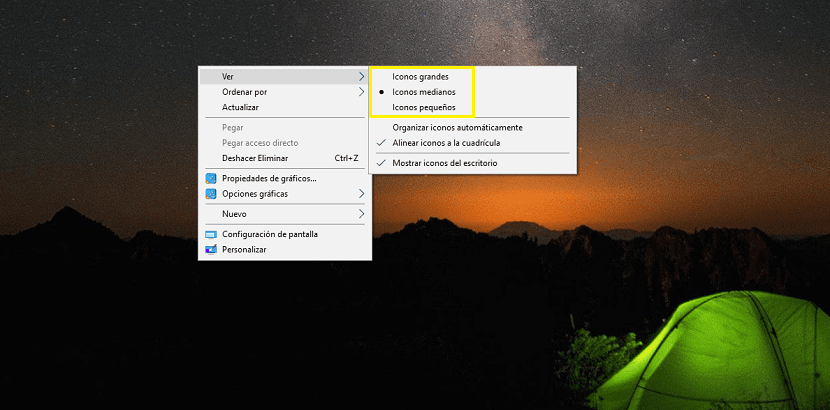
- Перш за все, ми повинні натиснути на область робочого столу, де немає значків.
- Далі, у спливаючому меню, що з’явиться, натисніть на Перегляд. У спадному меню, яке з’явиться праворуч, ми повинні вибрати розмір піктограми. За замовчуванням Windows 10 показує нам середній розмір, розмір, який ми можемо змінити на великий або малий.
Слід врахувати, що ця зміна стосується всіх піктограм, які відображаються на робочому столі нашого комп’ютера, а не жодної піктограми. Майте на увазі ще один аспект кількість піктограм на екрані зменшено якщо ми збільшуємо його розмір або він збільшується, якщо ми зменшували його. Windows 10 також дозволяє нам змінювати піктограму файлів і папок, які відображаються в каталогах нашого комп'ютера.